Mac升级后连不上网(可能的解决方案)
2023-05-02 00:45:51
•
来源:用户投稿
导读 问题背景在进行Mac系统升级后,有时会发现无法连接到网络,这是一个常见的问题。这种情况下,我们该如何解决呢?可能的解决方案方法一:重新启动网络设备有时候,只需要重新启动一下网
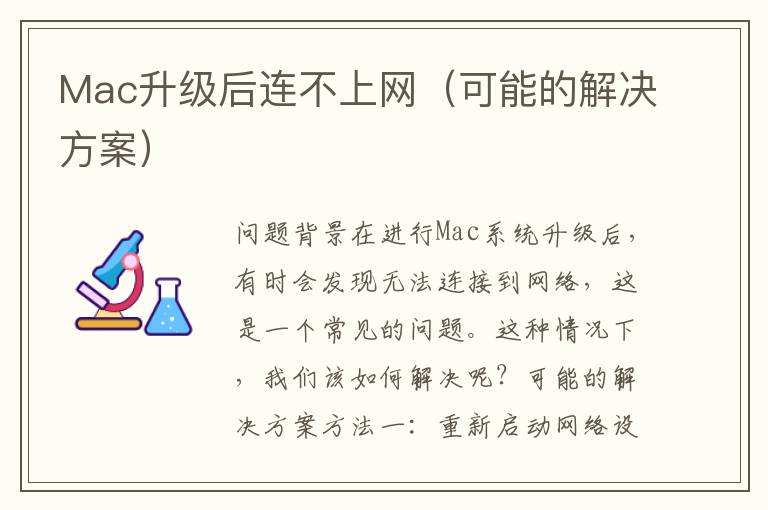
问题背景
在进行Mac系统升级后,有时会发现无法连接到网络,这是一个常见的问题。这种情况下,我们该如何解决呢?
可能的解决方案
方法一:重新启动网络设备
有时候,只需要重新启动一下网络设备,就可以解决问题。具体操作步骤如下:
1. 关闭Mac电脑的Wi-Fi或以太网连接;
2. 关闭路由器或调制解调器的电源;
3. 等待30秒钟左右,然后重新开启路由器或调制解调器的电源;
4. 等待路由器或调制解调器启动完成后,再重新开启Mac电脑的Wi-Fi或以太网连接。
方法二:重置网络设置
如果方法一无法解决问题,可以尝试重置网络设置。具体操作步骤如下:
1. 打开“系统偏好设置”;
2. 点击“网络”;
3. 在左侧选择需要重置的网络连接,如Wi-Fi或以太网;
4. 在右侧点击“高级”;
5. 点击“TCP/IP”选项卡;
6. 点击“Renew DHCP Lease”按钮;
7. 关闭“网络”窗口;
8. 重新连接网络。
方法三:更新驱动程序
如果问题仍然存在,可能是由于驱动程序不兼容导致的。可以尝试更新驱动程序。具体操作步骤如下:
1. 打开“应用程序”文件夹;
2. 打开“实用工具”文件夹;
3. 打开“终端”;
4. 在终端中输入以下命令,然后按回车键:
sudo softwareupdate --all --install --force
5. 输入管理员密码;
6. 等待更新完成后,重新启动Mac电脑。
方法四:联系网络服务提供商
如果上述方法都无法解决问题,可能是由于网络服务提供商的问题。可以尝试联系网络服务提供商,让他们检查网络是否正常。
总结
在Mac升级后无法连接到网络的情况下,我们可以尝试重新启动网络设备、重置网络设置、更新驱动程序或联系网络服务提供商等方法来解决问题。如果以上方法都无法解决问题,可以尝试搜索相关论坛或社区,看看其他用户是否遇到了相似的问题,并寻求帮助。
免责声明:本文由用户上传,如有侵权请联系删除!
